Android cho phép bạn đồng bộ danh bạ giữa các thiết bị. các sistema operativo Nó sẽ không chỉ sử dụng danh bạ được lưu trên điện thoại di động mà còn cả Gmail của bạn. Tùy chọn này có thể dẫn đến một danh sách liên lạc đầy đủ các mục không có số điện thoại, có thể nhanh chóng được thêm vào. Để khắc phục vấn đề này, có một số phương pháp.
Phiên bản trước của Android đã được sử dụng để nhập các tùy chọn trong ứng dụng Danh bạ do Google phát triển để chỉ hiển thị danh bạ có số điện thoại, nhưng điều này đã bị xóa trong Android 5.0 Lollipop. Do quyết định này, bạn sẽ cần một giải pháp để giải quyết vấn đề này ngay bây giờ. May mắn thay, phương pháp đầu tiên của chúng tôi rất dễ thực hiện và hầu hết người dùng Android có thể truy cập nó.
phương pháp 1: Thiết lập ứng dụng liên hệ OEM của bạn để chỉ hiển thị số điện thoại
Mặc dù ứng dụng Danh bạ do Google phát triển không thể ẩn danh bạ mà không có số điện thoại không đầy đủ, nhiều ứng dụng thay thế OEM cũng vậy. Vì chỉ có một số ít thiết bị chạy Android Stock, nên có khả năng cao là thiết bị của bạn đã được cài đặt một trong những lựa chọn thay thế này. Ứng dụng này có xu hướng bao gồm các tùy chọn để trợ giúp cụ thể với các số liên lạc không có số điện thoại. Dưới đây là một số ví dụ.
Trải nghiệm Samsung
Đối với những người sử dụng thiết bị Samsung, bạn có thể tìm thấy các tùy chọn bằng ứng dụng Điện thoại. Chọn ba dấu chấm dọc ở góc trên bên phải màn hình của bạn và chọn "Cài đặt". Đây là nơi bạn có thể kích hoạt tùy chọn "Ẩn danh bạ mà không có số".
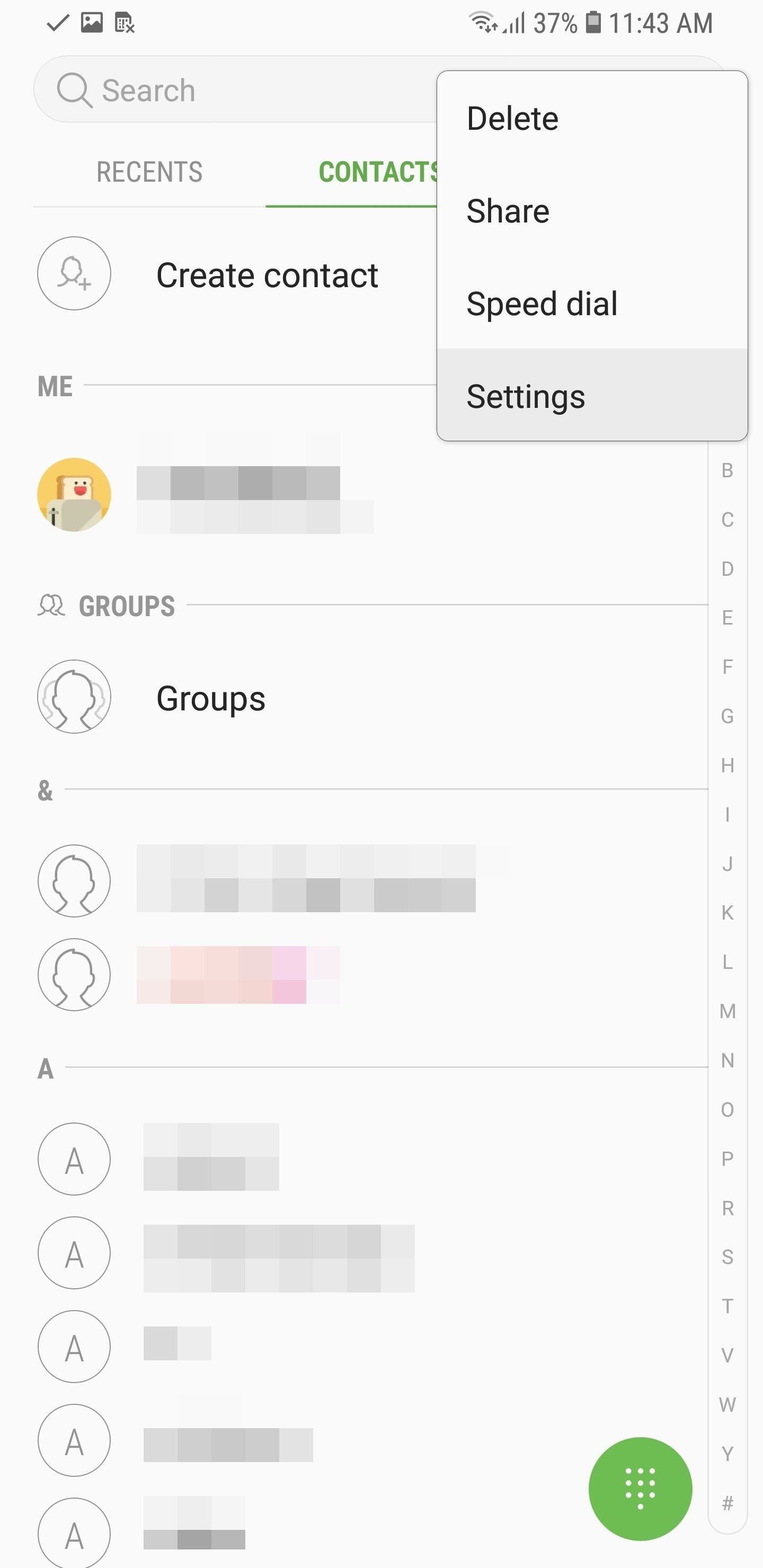
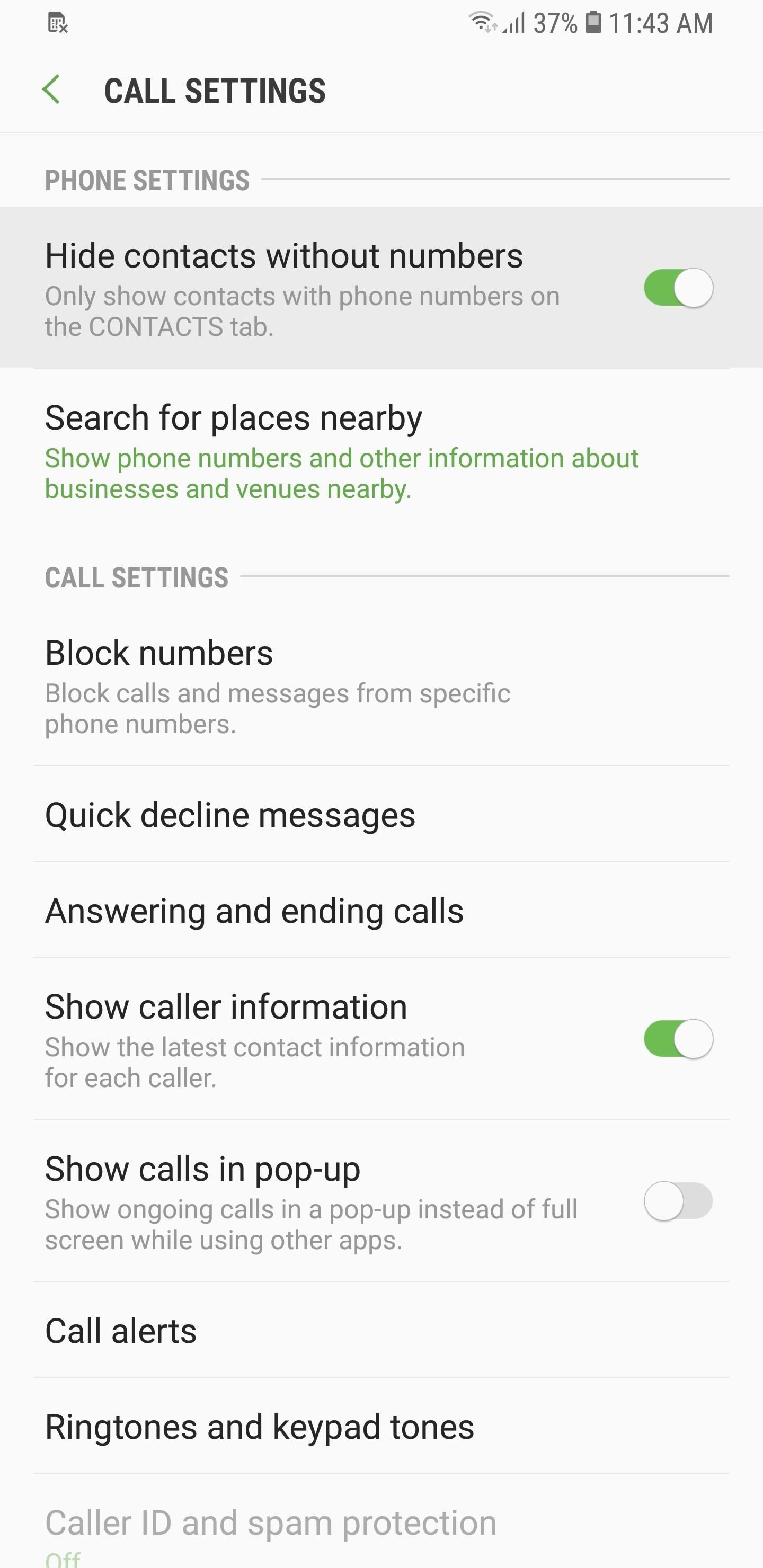
Hệ điều hành oxy
Đối với người dùng OnePlus, tùy chọn này khá dễ tìm. Mở ứng dụng Danh bạ của bạn và chọn ba dấu chấm dọc ở góc trên bên phải màn hình của bạn. Chọn "Cài đặt" và sau đó kích hoạt "Chỉ hiển thị danh bạ theo số."
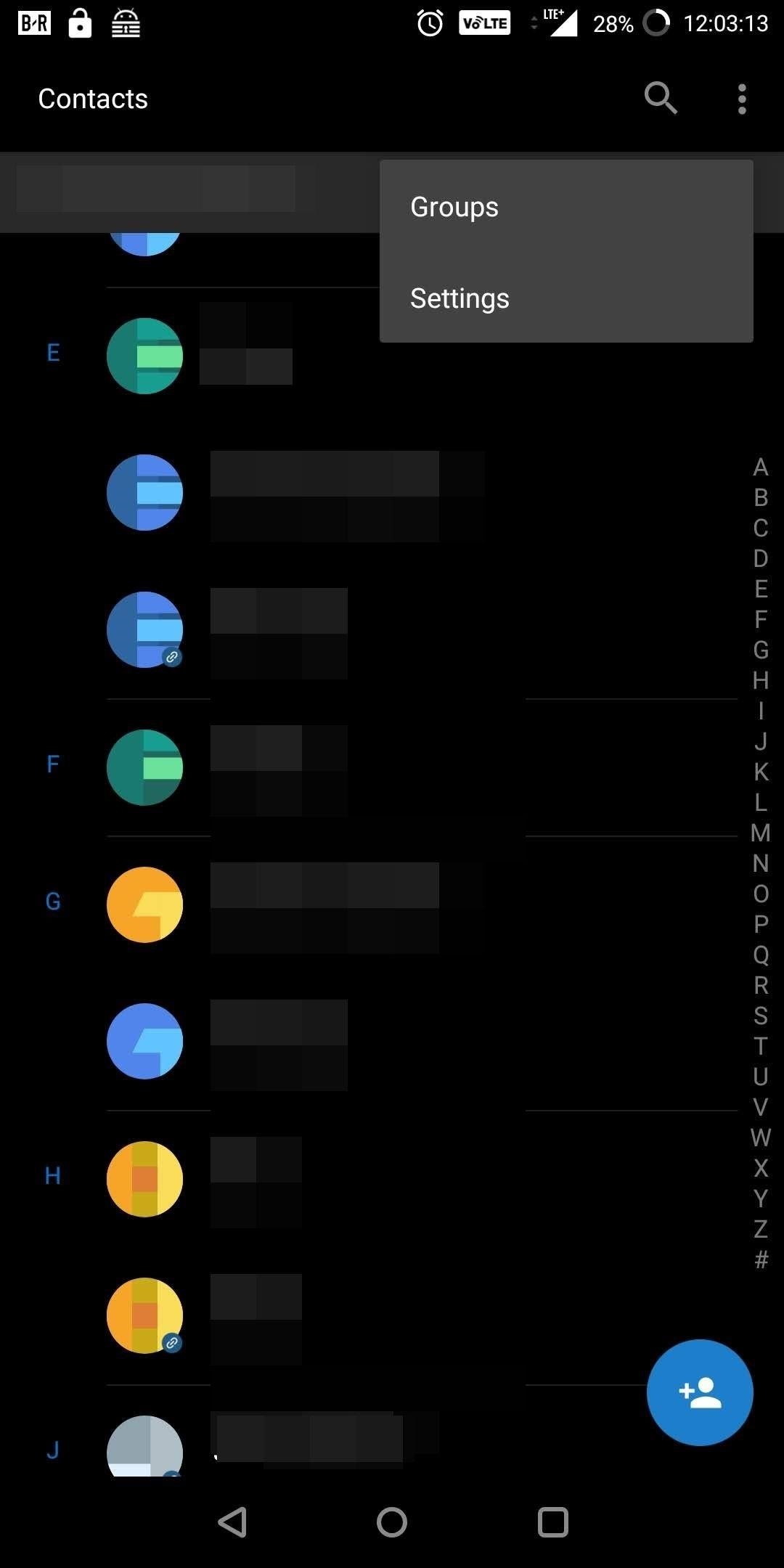
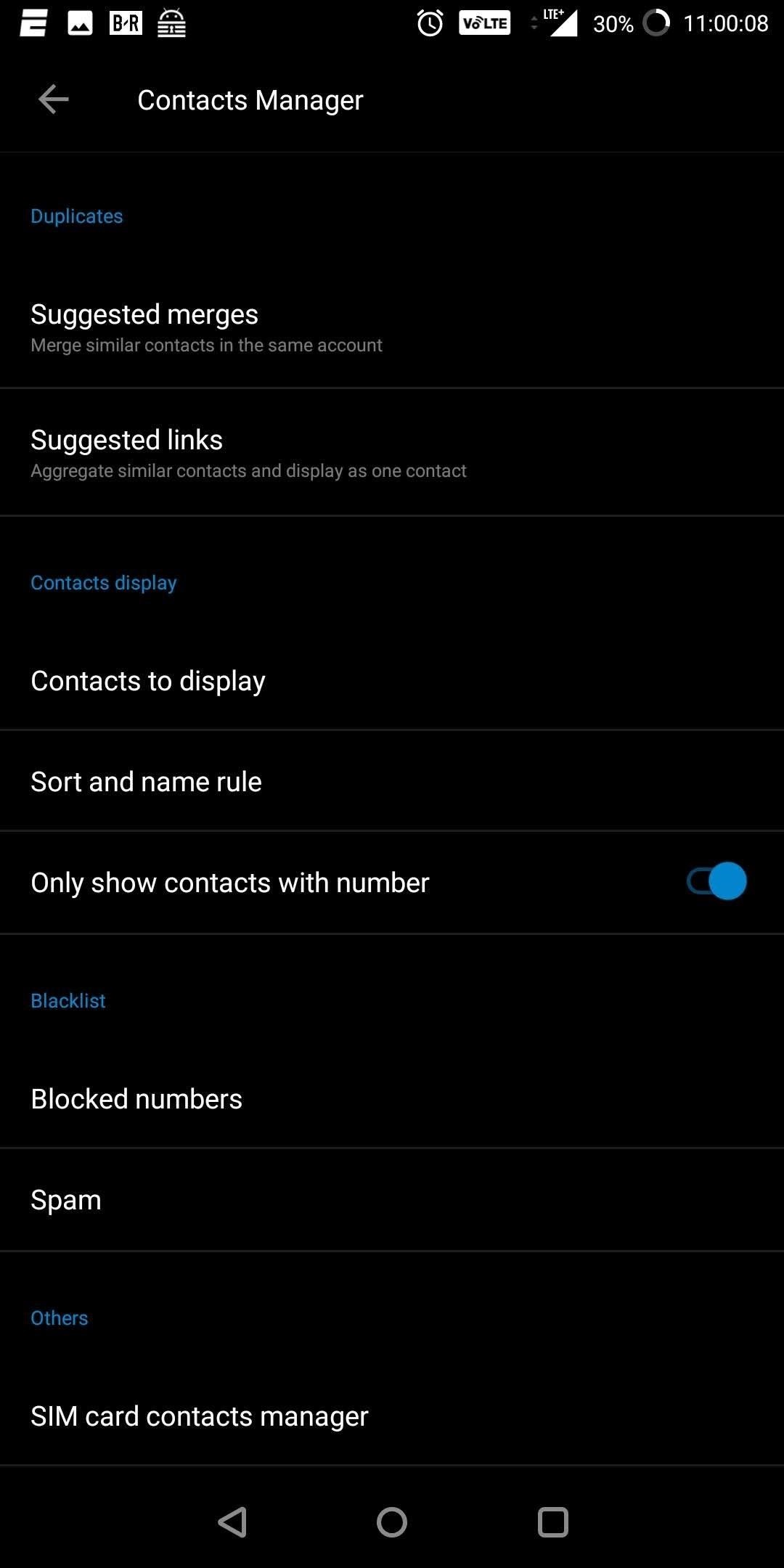
LG UX
Đối với thiết bị LG, cần thêm một vài bước. Mở ứng dụng Điện thoại và chọn Liên hệ tab Chọn ba dấu chấm dọc ở góc trên bên phải màn hình của bạn và chọn "Cài đặt liên hệ". Chọn "Hiển thị" và sau đó kích hoạt "Chỉ hiển thị danh bạ với số điện thoại."
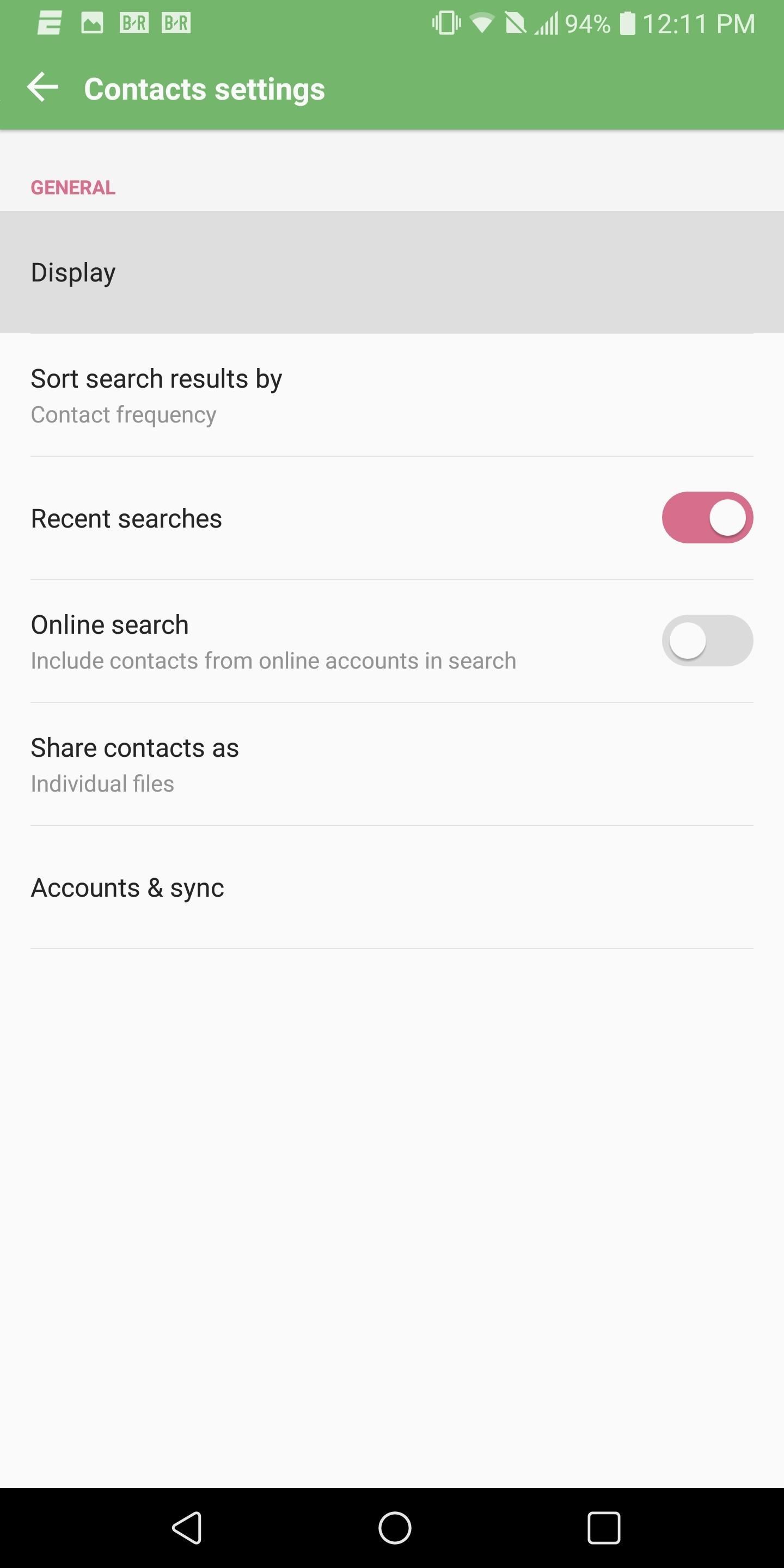

phương pháp 2: Sử dụng ứng dụng của bên thứ ba
Có một số ứng dụng bao gồm khả năng ẩn danh bạ bằng số điện thoại. Một trong những lựa chọn sạch nhất mà chúng tôi tìm thấy là Danh bạ đơn giản, Trình quay số, Điện thoại và Chặn cuộc gọi. Ứng dụng miễn phí này cung cấp trải nghiệm giống như Google Phone, nhưng có thể tùy chỉnh nhiều hơn một chút.
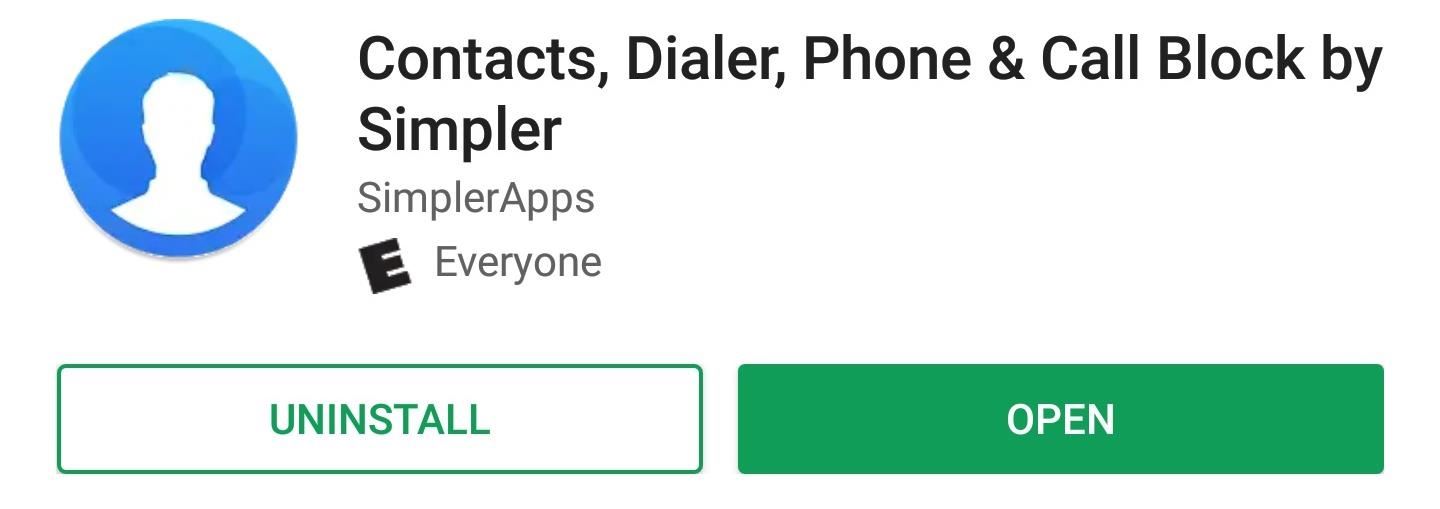
Sau khi cài đặt ứng dụng và trải qua quá trình đăng ký, chọn "Khác" nằm ở góc dưới bên phải màn hình của bạn. Chọn tùy chọn "Cài đặt", sau đó chọn "Danh sách liên hệ" để tìm hộp kiểm "Chỉ hiển thị danh bạ với thiết bị di động".
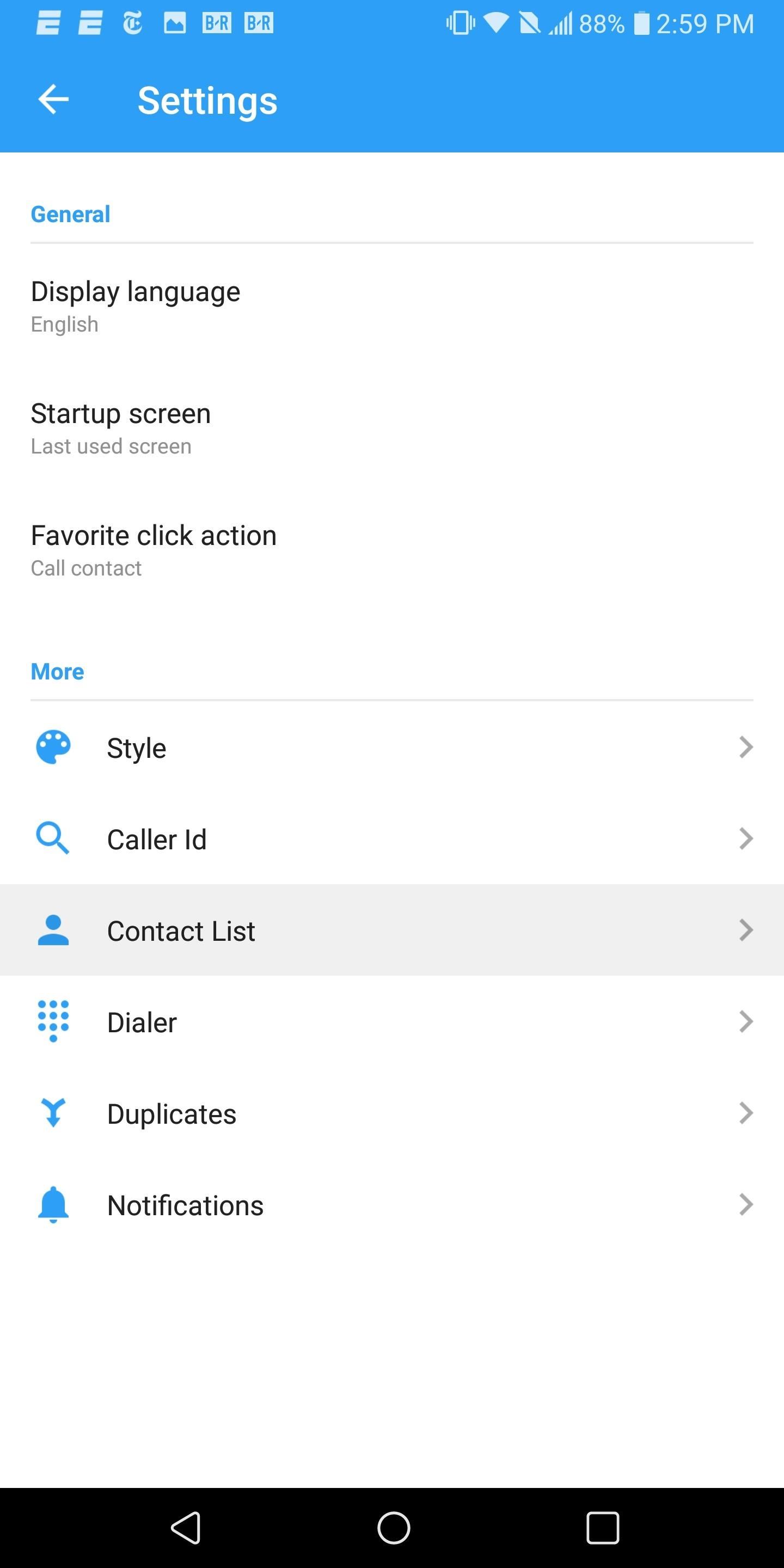
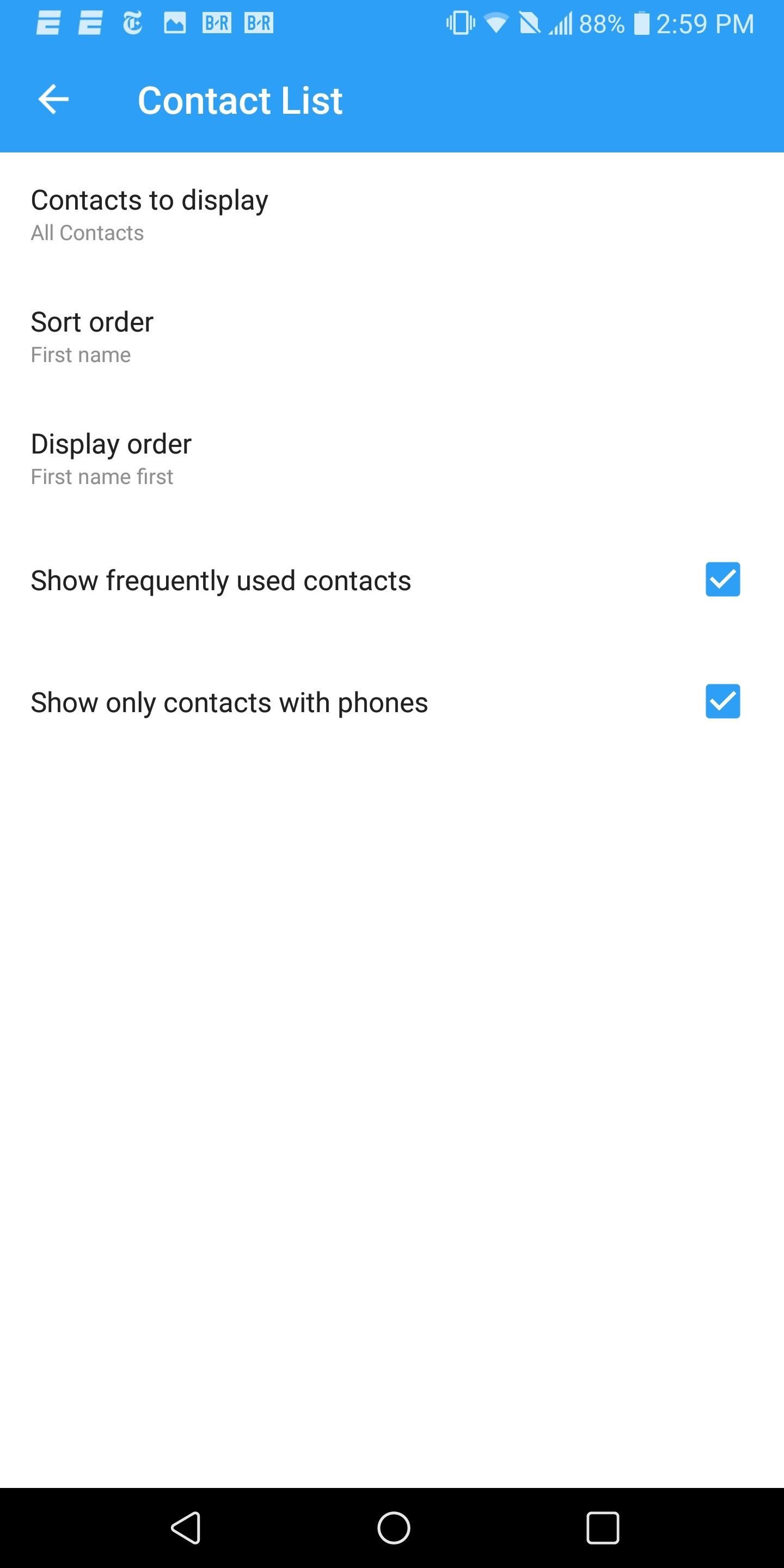
Ứng dụng này, giống như nhiều ứng dụng thay thế liên hệ, bao gồm một số công cụ vượt quá khả năng lưu trữ và duy trì sổ địa chỉ của bạn. Một trong những thiết bị đó là một điểm đánh dấu. Tùy thuộc vào cảm giác của bạn, bạn có thể muốn sử dụng ứng dụng trình quay số mặc định đi kèm với điện thoại của mình.
Để thực hiện việc này, hãy chuyển đến trình đơn Cài đặt điện thoại và chọn "Ứng dụng". Tùy thuộc vào giao diện, tìm "Ứng dụng mặc định" sẽ ở trên trang "Ứng dụng" chính hoặc trong menu con mà bạn truy cập bằng ba dấu chấm dọc ở góc trên bên phải màn hình. Chọn "Yêu cầu cuộc gọi" (hoặc "Ứng dụng điện thoại") và chọn ứng dụng quay số bạn muốn sử dụng.
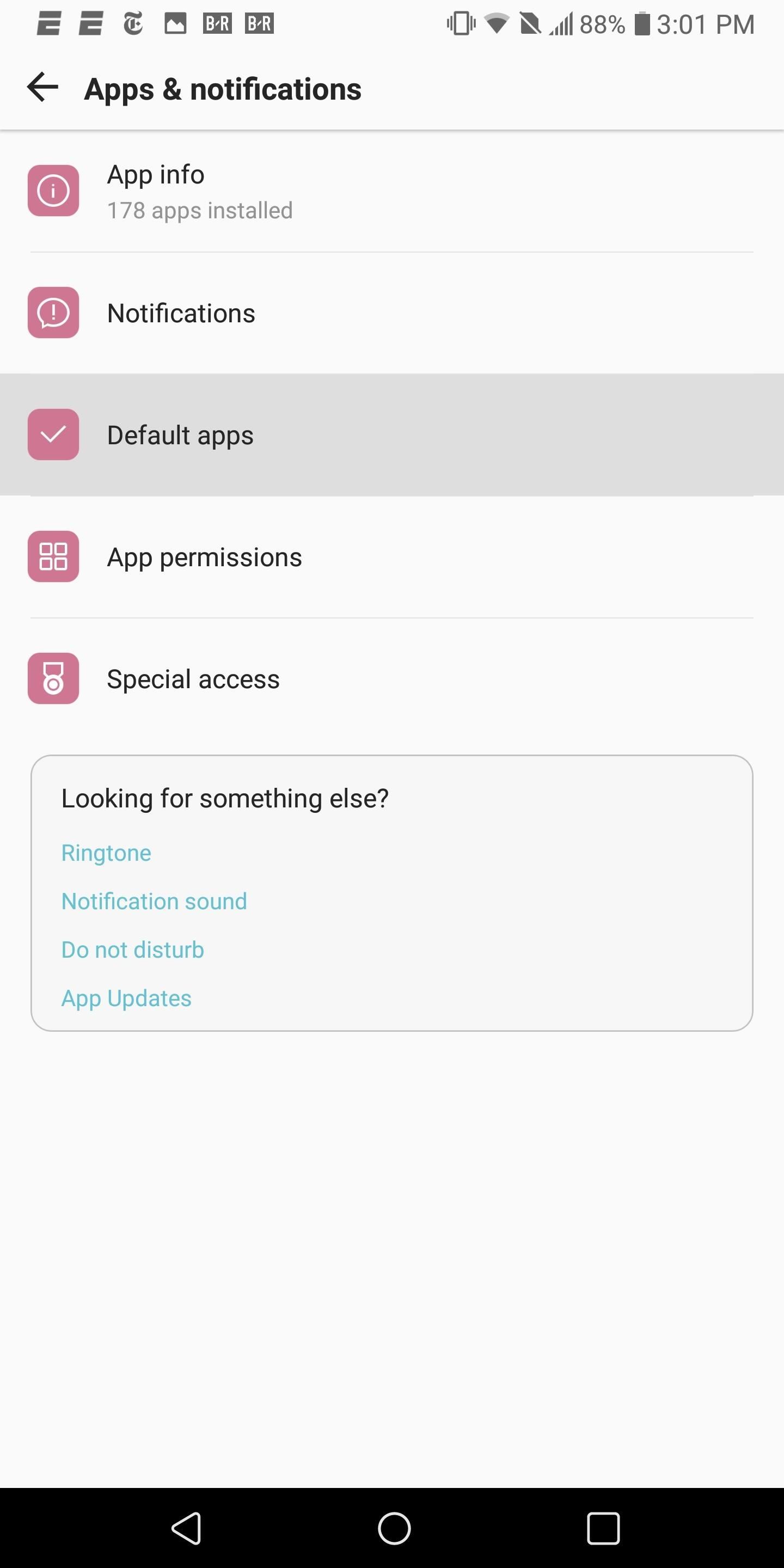
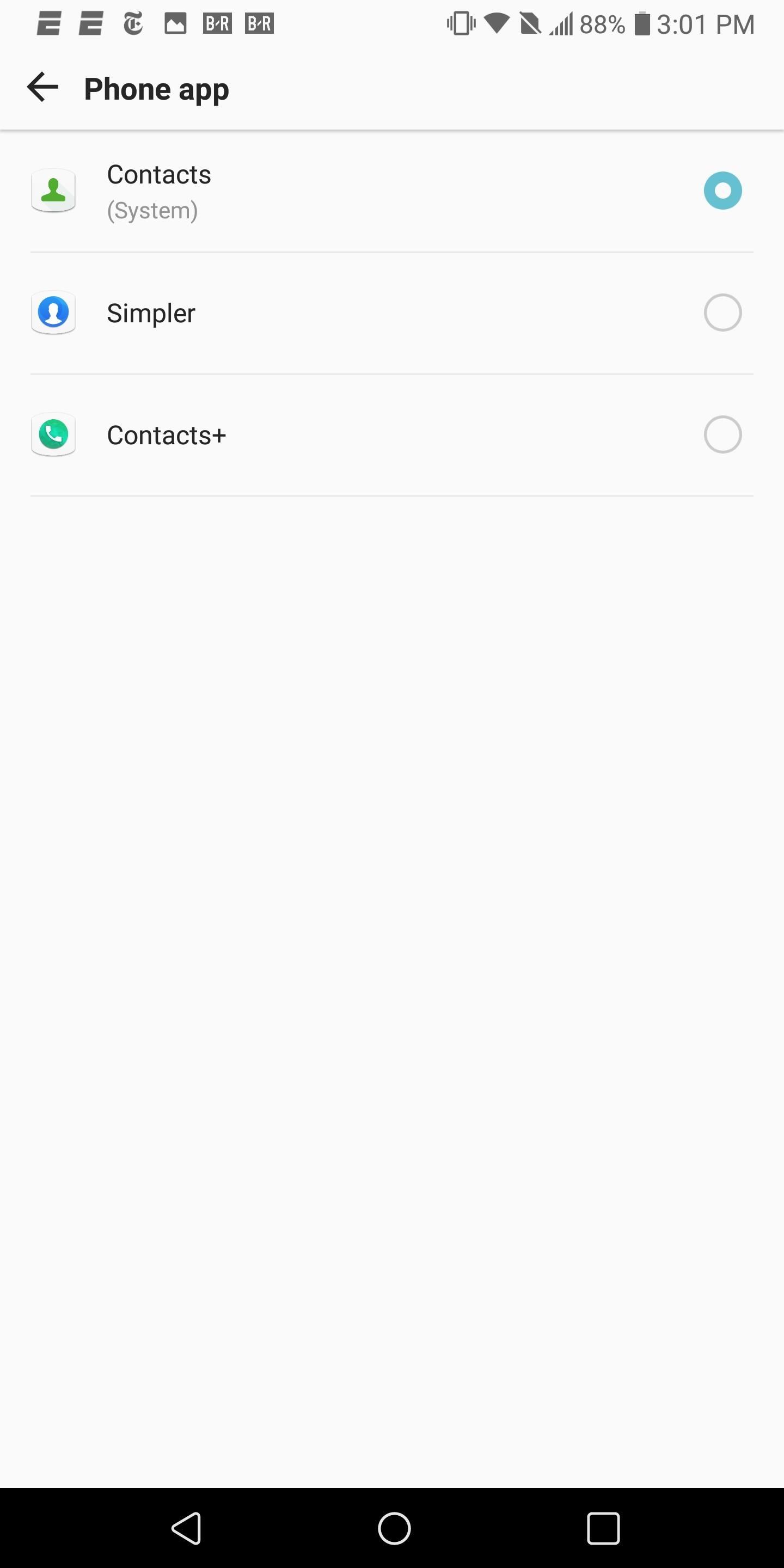
phương pháp 3: Chỉ tạo nhãn số điện thoại
Đối với những người trong chúng ta sử dụng các thiết bị Android phổ biến và chọn không sử dụng ứng dụng của bên thứ ba, có một giải pháp mà bạn có thể sử dụng để hoàn thành tác vụ này trong ứng dụng điện thoại mặc định. Mở Danh bạ Google, chọn menu hamburger ở góc trên bên trái và chọn "Tạo nhãn".
Viết "Chỉ số điện thoại" (mặc dù bạn có thể sử dụng nhãn bạn muốn) và chọn "OK". Trên trang mới, chọn "Thêm số liên lạc" và chọn từng số liên lạc đã lưu có số điện thoại (sử dụng biểu tượng hình người ở góc trên bên phải màn hình để tiếp tục thêm số liên lạc).
Khi bạn đã hoàn tất việc thêm từng liên hệ, chọn nút Quay lại để trở về trang chính. Chọn ba dấu chấm dọc ở góc trên bên phải và chọn "Tùy chỉnh chế độ xem".
Chọn "Cá nhân hóa" và, trên trang tiếp theo, bỏ chọn từng hộp kiểm trừ "Chỉ số điện thoại" (hoặc bất cứ điều gì bạn chọn để gắn thẻ nhóm mới). Chọn "Lưu" ở góc trên bên phải, sẽ chỉ trở về trang chính với liên hệ bạn vừa thêm.
Bạn không còn cần phải duyệt một danh sách dài các liên hệ không cần thiết có đầy đủ các mục đã lưu mà bạn không thể gọi. Sử dụng một trong những phương pháp của chúng tôi, bạn có thể dọn sạch danh bạ di động của mình. Bạn sử dụng phương pháp nào? Hãy cho chúng tôi biết trong các ý kiến dưới đây.
Ảnh bìa và ảnh chụp màn hình của Jon Knight /
